Якщо синхронізація вимкнена, то Chrome зберігає паролі тільки на тому пристрої, де ви користувались цією функцією. Якщо синхронізацію увімкнути, то ваші паролі будуть доступні всюди, де ви увійдете в акаунт Google.
Зверніть увагу. За замовчуванням, браузер синхронізує одразу всі дані:
- Додатки
- Закладки
- Розширення
- Історія
- Налаштування
- Тема
- Список читання
- Відкриті вкладки
- Паролі
- Адреси й інше
- Способи оплати, пропозиції й адреси з Google Pay
Якщо вам не потрібен весь список, а тільки деякі пункти, це необхідно додатково налаштувати.
Як включити синхронізацію:
- Клікаємо на три крапки біля аватара облікового запису браузера;
- Обираємо “Налаштування”;
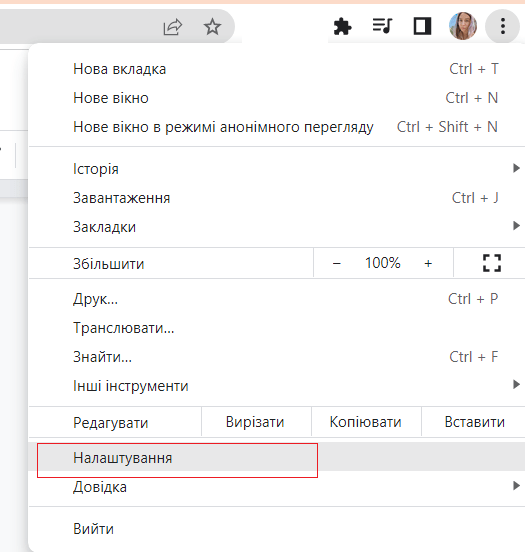
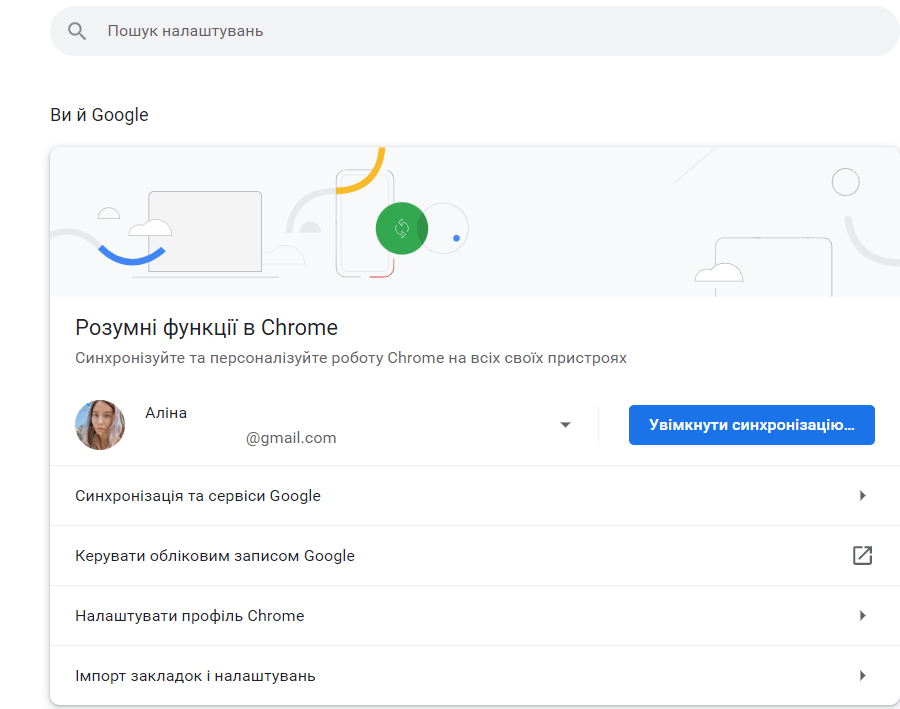
- Далі “Увімкнути синхронізацію”. У новому діалоговому вікні обираємо “Налаштування”;
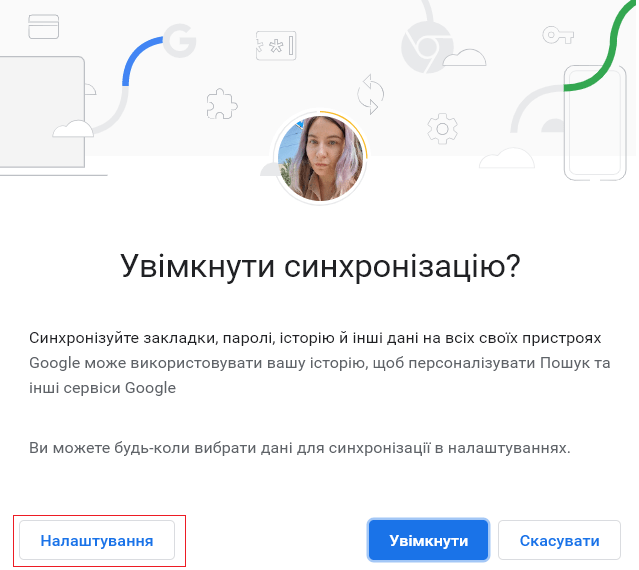
- Наступний крок — перейти в меню “Керувати даними для синхронізації” та поставити галочку на пункті “Налаштувати синхронізацію”. Після цього можна обрати, що з інформації вам важливо мати на інших пристроях, на яких ви користуєтесь браузером Chrome. Наприклад, можна залишити тільки паролі;

- У головному вікні натисніть кнопку “підтвердити”.
Після цього перевірте, чи увімкнена у вас синхронізація на іншому пристрої (наприклад, телефоні). Якщо ні, увімкніть її теж.
Чи можна додатково захистити паролі на інших пристроях?
Парольний менеджер Google як майстер-пароль розглядає пароль до облікового запису. Якщо ви не будете завершувати сеанс, то необхідності кожного разу вводити його немає. Проте це створює вразливість: будь-хто, кому необхідно буде використати ваш браузер, може подивитись ваші паролі або увійти в облікові записи, до яких ці дані збережені.
Проте є один варіант, який може посилити безпеку акаунту при увімкненій синхронізації. У налаштуваннях Chrome пропонує придумати парольну фразу. Він буде її запитувати при вході в обліковий запис на іншому пристрої. Така функція ще може захистити від сценарію, коли зловмисник зламав ваш акаунт Google, дізнавшись пароль. Але доступ до інших даних, які необхідно синхронізувати, він не отримає.
Зверніть увагу: парольна фраза має бути унікальною і не дублювати пароль до облікового запису.
Як її налаштувати:
- В параметрах синхронізації оберіть пункт “Шифрувати синхронізовані дані за допомогою парольної фрази”;
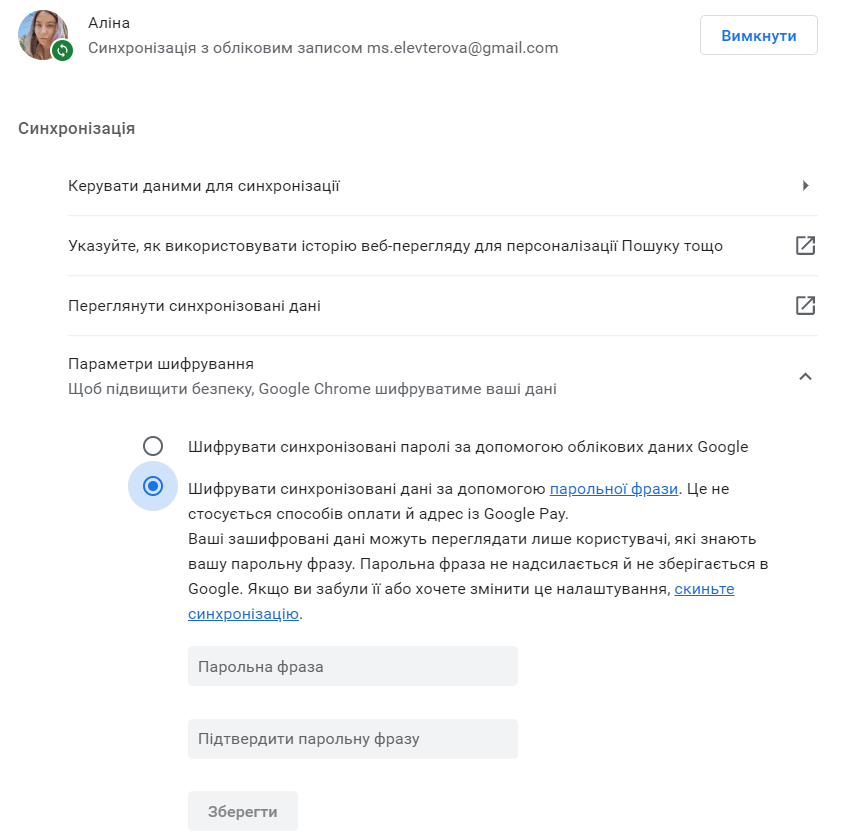
- Після цього вам необхідно буде ввести цю парольну фразу на пристроях, де ви налаштували або будете налаштовувати синхронізацію у майбутньому.
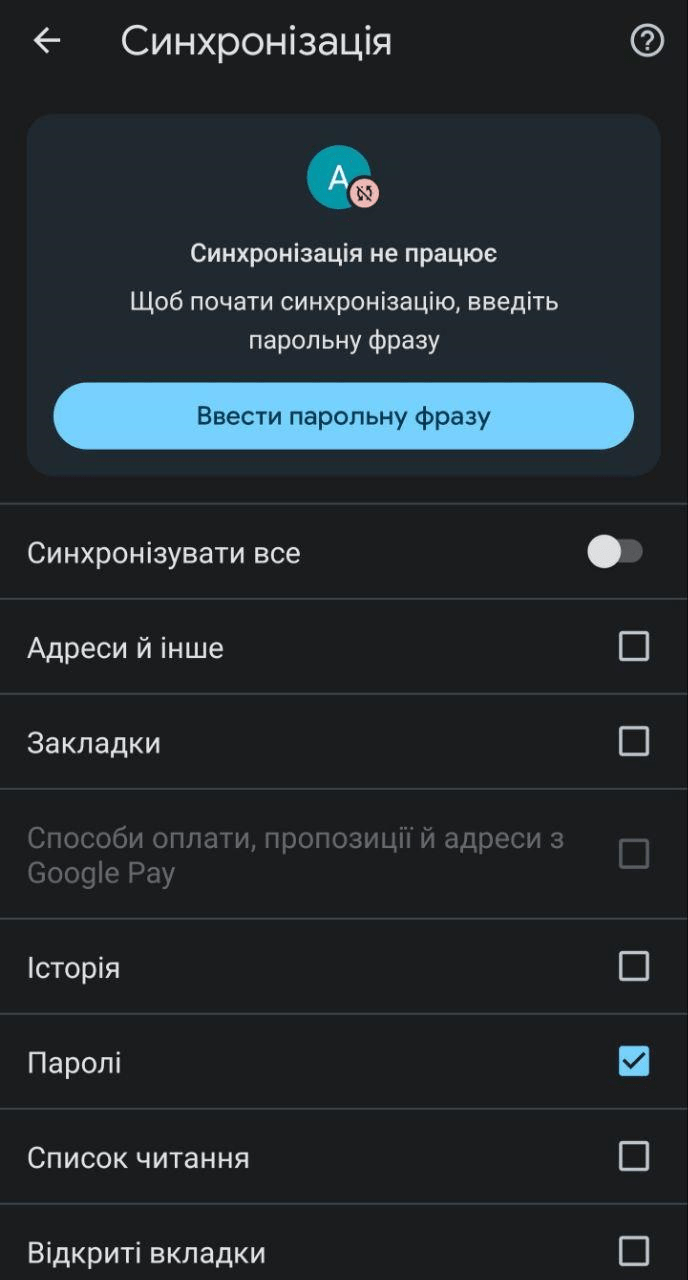
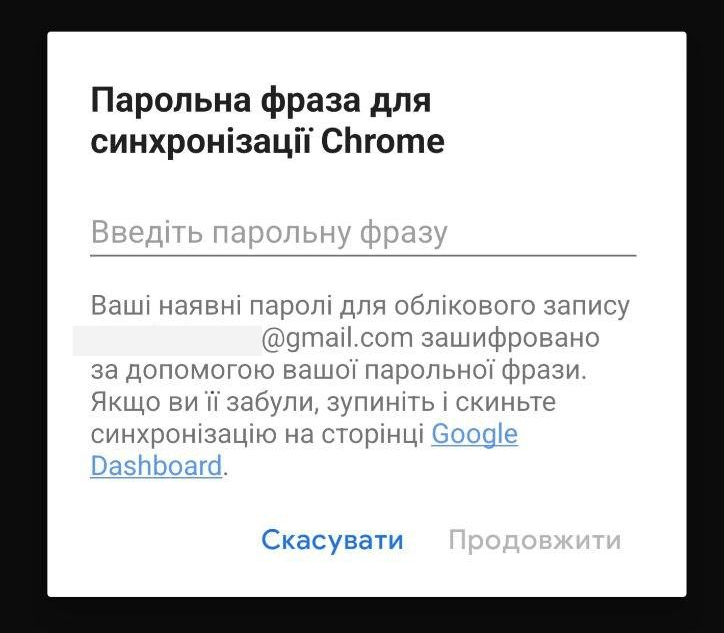
Також один зі способів зробити використання менеджеру паролів більш захищеним, це подбати про безпеку пристроїв. Тобто, встановити пароль на екран блокування комп’ютера (або Windows Hello, Touch ID) і налаштувати автоблокування екрана через якийсь час вашої відсутності (10-15 хвилин). На телефоні налаштувати блокування екрана паролем, Face ID або відбитками пальця. Пін-код та графічний ключ не є достатньо надійними способами, бо їх можна підібрати, а графічний ключ ще й легко підгледіти.
Детальніше про налаштування пристроїв можна почитати в наших інших інструкціях.